API認証情報 / 連携認可の取得【Yahoo!ショッピング】 ID:10629
APIを利用した受注取込、および在庫連携をする際に必要なAPI認証、連携認可を取得する操作手順です。
1.API認証情報の取得
YahooとAPI連携するために必要な認証情報を取得します。
Yahooより発行した「公開鍵」を本システムに登録することで、YahooのAPI認可期間を12時間から4週間(28日間)に延長して利用することが可能となります。
■API公開鍵の有効期限
API公開鍵の有効期限は1年です。期限を過ぎるとAPIでの連携ができなくなります。
■API公開鍵の更新方法
有効期限切れ1,2か月前に、Yahooより「ツール管理権限」をお持ちのアカウント宛に計2回メールで通知が行われます。
公開鍵の有効期限が切れる前に、新しい公開鍵を発行し、本システムに設定してください。
1-1.Yahooより「公開鍵」を発行
API認証に必要な「公開鍵」(有効期限1年)をYahooにて発行します。
本操作はツール管理権限(Yahoo!ビジネスマネージャー)が付与された、Yahoo! JAPANビジネスIDのみ操作が可能です。
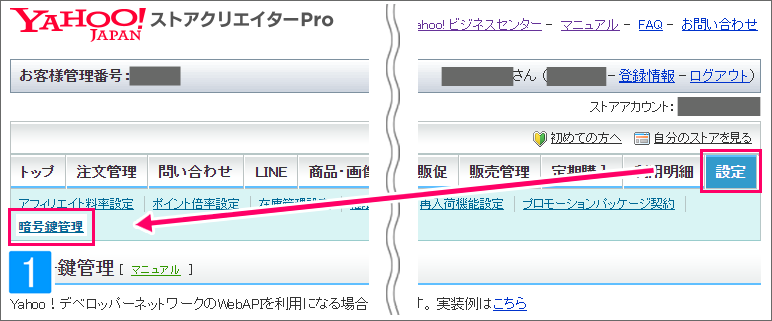
【ストアクリエイターPro画面】
- [設定]より[暗号鍵管理]をクリック
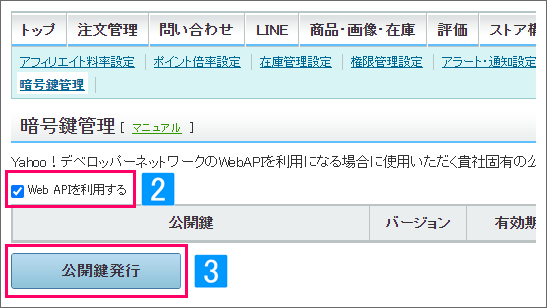
- 「Web APIを利用する」にチェックをつける
- [公開鍵発行]をクリック
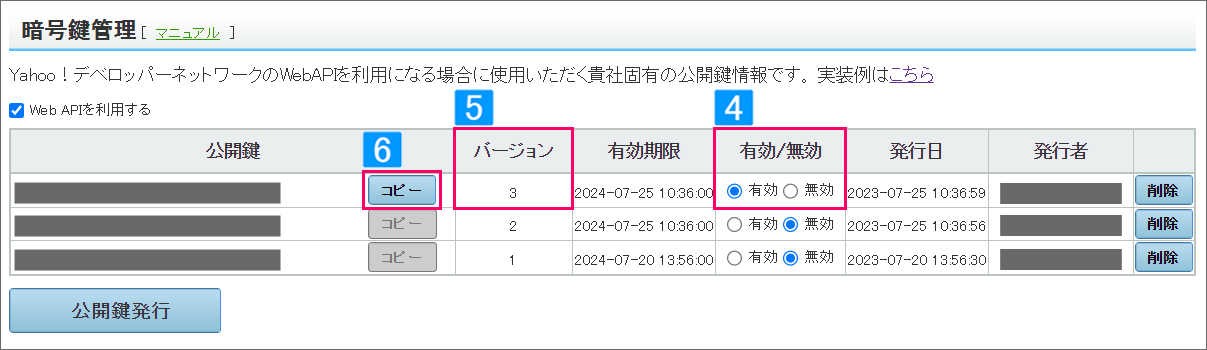
- 「有効/無効」にて「有効」にチェック
- 有効にした公開鍵の「バージョン」を確認
(次章にて本システムにバージョンを設定します) - 「公開鍵」にて[コピー]をクリック
(次章にて本システムに公開鍵を貼り付けます)
1-2.本システムへ「公開鍵」を登録

【本システム画面】
- [設定]→[基本]より[API]をクリック
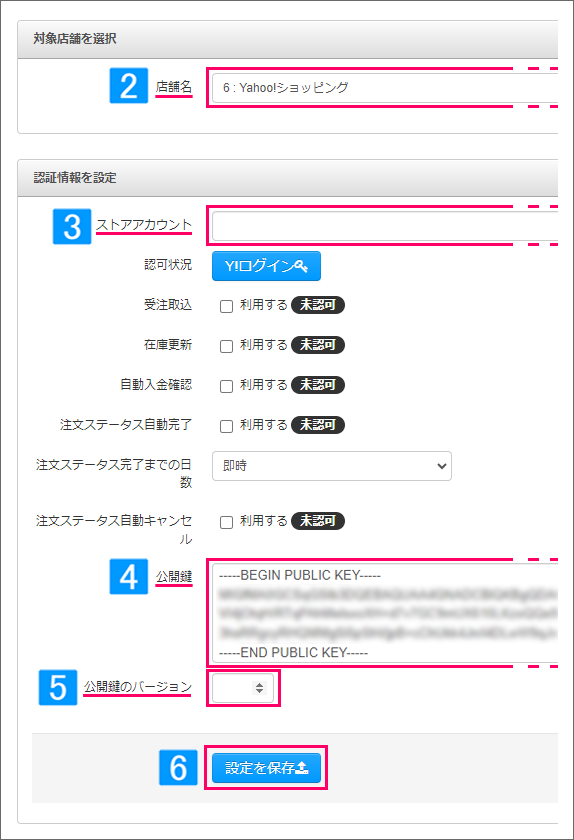
- Yahoo店を選択
- ストアアカウントを入力
ストアアカウントの確認方法
ストアクリエイターPro右手をご確認ください。
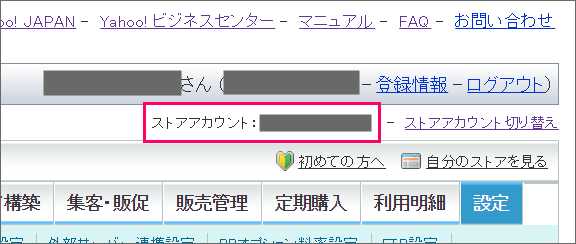
- コピーした「公開鍵」を貼り付け
※コピーした内容をそのまま貼り付けてください
- 確認した「バージョン」を選択
※入力する場合は半角数字 - [設定を保存]をクリック
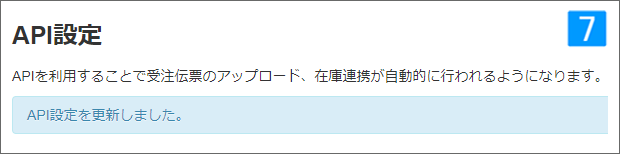
- 「API設定を更新しました。」と表示されたことを確認
※「店舗情報取得に失敗しました。正しく店舗設定がされているか確認してください」が表示された場合、入力内容に誤りがあります。再度手順3より設定を行ってください。
2.API連携認可の取得
YahooとAPI連携するために必要な認可(アクセス許可)を取得します。
本操作は、必ず注文管理権限が付与されたYahoo! JAPANビジネスIDに紐づくYahoo! JAPAN IDで行ってください。
権限のないIDで行った場合、API連携が正しく行われません。
また、既に他のOMSやWMS等でYahooの認可(アクセス許可)を取得している場合、
本操作を行うとそれまで認可を取っていたシステムとの連携が停止いたします。
別のシステムで認可を取っている場合、既存システムの機能停止後に認証情報を登録してください。
※Yahoo「注文ステータス自動キャンセル」機能は、チェックを入れないでください。予期せずYahoo側の注文がキャンセルされる可能性があります。
■事前の確認事項
・連携認可の有効期限は4週間(28日間)です。4週間ごとに再認可が必要です。
・API認証(公開鍵の登録)を行っていない場合、12時間ごとに再認可が必要となります。
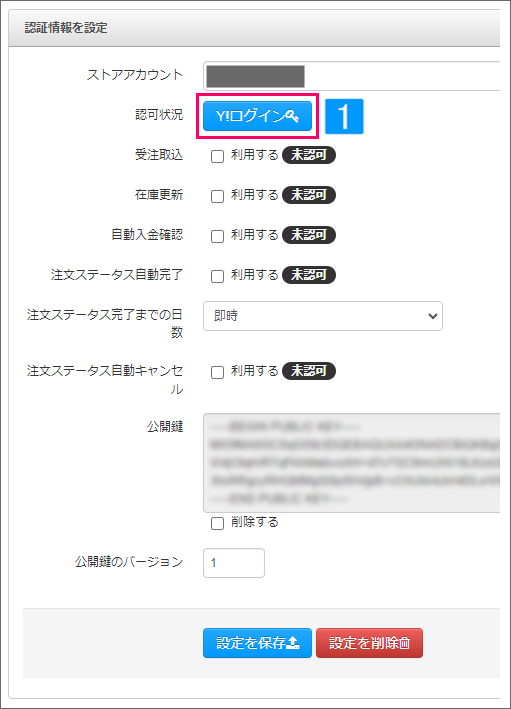
【本システム画面】
[設定]→[基本]より[API]を開く
↓
- [Y!ログイン]をクリック
↓
Yahoo!ログイン画面が開く
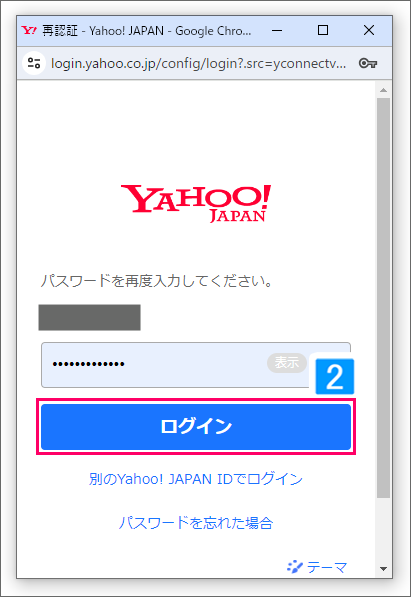
- 注文管理権限が付与されたYahoo! JAPANビジネスIDに紐づく、Yahoo! JAPAN IDでログイン
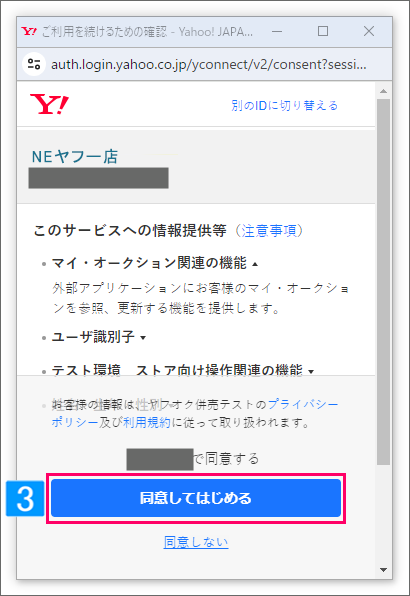
- 注意事項を確認し、[同意してはじめる]をクリック
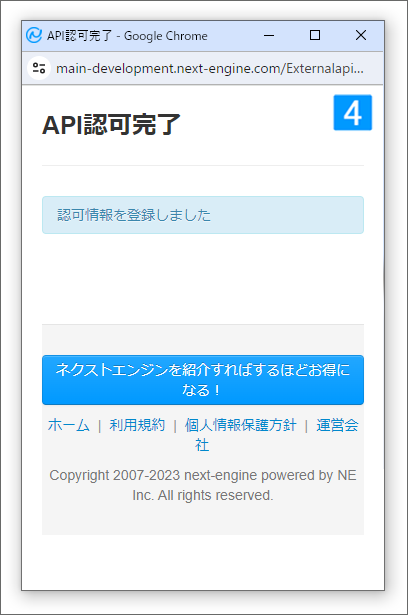
- 「認可情報を登録しました」と表示されたことを確認
API認可の有効期限は4週間です
下記をご参照の上、再認可を4週間ごとに行ってください。
3.利用機能の選択
API設定画面に「4週間認可中」のアイコン・Yahoo!IDの登録氏名・認可取得日時が表示されたことを確認後、利用する機能を選択します。
3-1.受注処理・在庫連携 共通
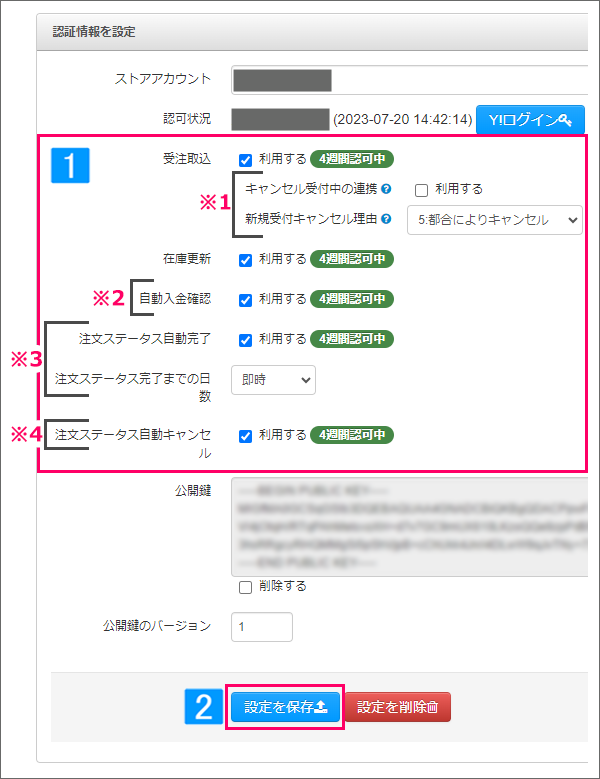
- 利用する機能をチェック
(左図の※1~4の機能に関しては、下記「API連携の機能概要」をご参照ください。) - [設定を保存]をクリック
↓
API連携が可能な状態となります。
■API連携の機能概要
※1:キャンセル受付中の連携設定
Yahoo側でキャンセル受付中の注文も取込対象にする場合に必要な項目です。詳細は下記をご参照ください。
※2:自動入金確認
Yahoo側の入金状況を、本システムの伝票に反映するための項目です。詳細は下記をご参照ください。
※3:注文ステータス自動完了
出荷が完了した際、Yahoo側のステータス自動更新、および配送情報の反映を行うための項目です。詳細は下記をご参照ください。
※4:注文ステータス自動キャンセル
本システムの受注伝票キャンセル時、Yahoo側の注文ステータスを自動で「キャンセル」にするための項目です。ご利用前に必ず下記ページをご参照ください。
3-2.在庫連携のみの設定
在庫連携をご利用の場合、店舗設定画面での利用機能設定も必要です。

【本システム画面】
- [設定]→[基本]より[店舗]をクリック

- 店舗を選択
- [編集画面を開く]をクリック
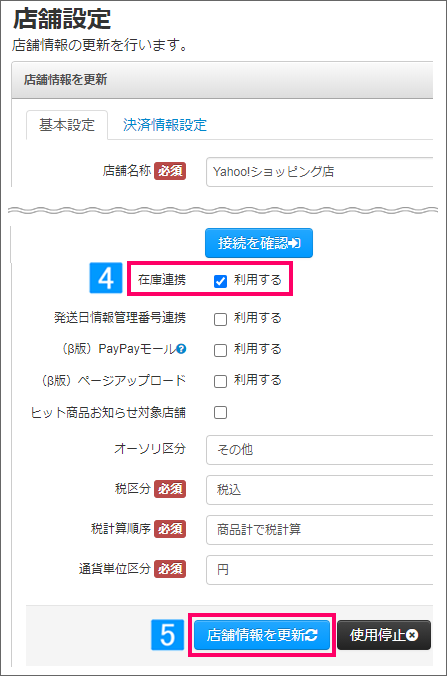
- 在庫連携の利用チェックをつける
- [店舗情報を更新]をクリック
受注取込/在庫連携を開始するには
設定方法は下記マニュアルをご参照ください。
※自動実行処理の起動は、必ず運用開始直前に行ってください。
設定が未完了の状態で起動した場合、モール側で予期せぬステータス更新や在庫更新が行われる可能性があります。
■在庫連携ご利用時
■受注取込ご利用時